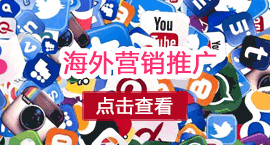想要轻松分享YouTube视频到Instagram?这篇详细教程教你如何操作!
作者: 粉丝宝 |
2024-08-23
想知道如何将有趣的YouTube视频分享到Instagram贴文或限时动态?本篇文章将为你提供详细的图文教程,教你如何轻松实现这一操作。无论你是iPhone还是Android用户,都能轻松上手!
粉丝宝是一家专业的社交媒体营销平台,致力于帮助企业在全球市场上提升竞争优势。今天,我们将为你详细介绍如何将有趣的YouTube视频分享到Instagram贴文或限时动态上。虽然目前YouTube没有内建可以直接转发视频到IG的功能,但通过以下步骤,你可以轻松实现这一操作。
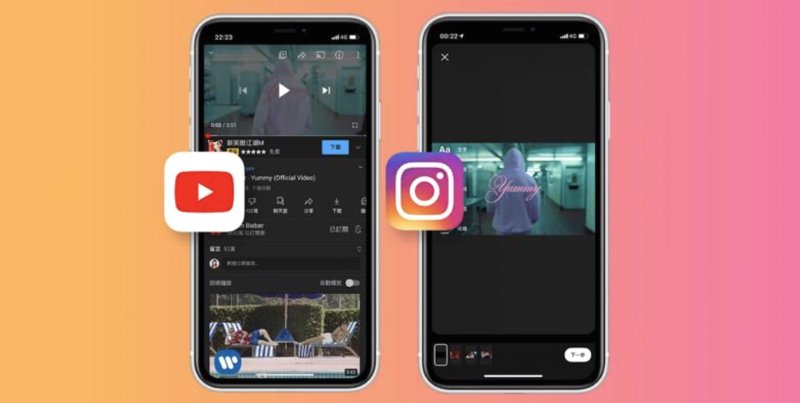
IG视频长度限制
在开始之前,我们需要了解Instagram对视频长度的限制:
- IG贴文的影片长度:最多60秒
- IG限时动态的影片长度:每一则最多15秒
如何分享YouTube视频到IG
经过多次尝试和测试,我们发现最有效的方法是先将YouTube视频下载到手机,然后再上传到Instagram。以下是详细步骤:1. 复制YouTube链接
首先,打开YouTube App,找到你想分享的视频。点击“分享”按钮,然后选择“复制链接”。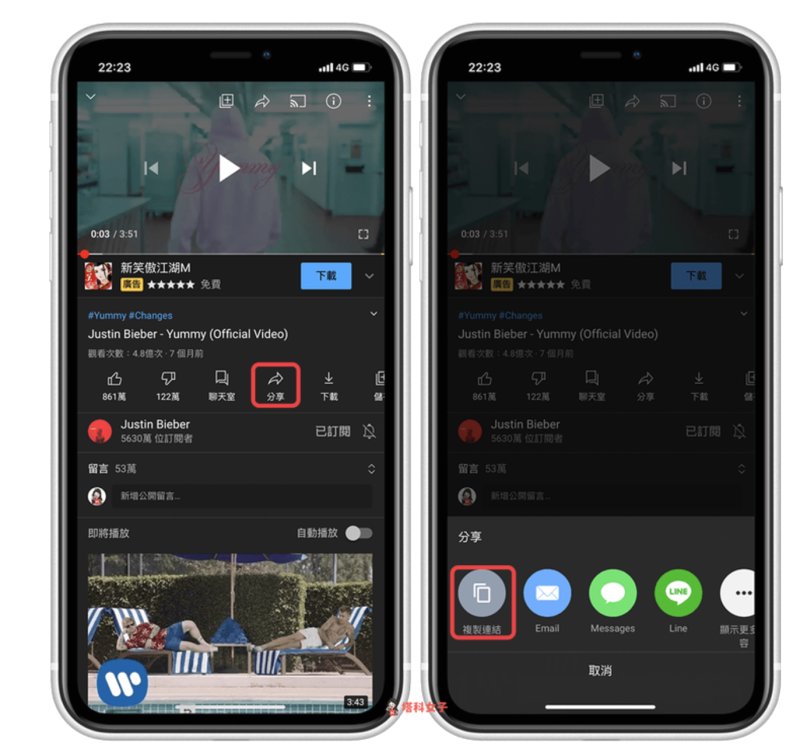
2. 打开Loader.to网站
接着,打开Loader.to这个免费下载YouTube视频的网站。在“URL”栏位粘贴刚刚复制的链接,并在“格式”栏位内选择你想要的影片画质和格式。3. 下载YouTube视频
完成设置后,点击“Download”按钮。此时可能会跳出一个广告分页,直接关闭广告分页后回到原本的页面,你会看到“下载”窗口。
如果你是iPhone用户并使用Safari浏览器,请点击右上角的“下载”图标,然后选择“搜索”图标。下载的文件会自动存储在“文件App”内的资料夹中。4. 在Instagram App内修剪长度
下载好视频后,打开Instagram App,选择要发布贴文还是限时动态。接着,你可以为该视频修剪长度。请记住,贴文视频最长60秒,限时动态每则最多15秒。5. 发布贴文或限时动态
完成修剪后,你就可以发布视频了。这样,你就成功将YouTube视频分享到Instagram了。总结
如果你不想花钱购买服务,目前这个方法是最方便且有效的。虽然步骤稍多,但只要先将YouTube视频下载到手机,再上传到IG并编辑视频长度即可完成。编辑精选文章
- 如何将YouTube音乐转铃声,免下载App (iOS/Android/电脑)
- 教你用iOS捷径“下载YouTube视频/MP3音乐”(2024最新)
- YouTube锁屏/关屏幕也能继续播放音乐!免下载App
- 教你将YouTube窗口置顶(固定在最上层),边用电脑边看YouTube
通过以上步骤,你可以轻松将YouTube视频分享到Instagram,享受更多社交媒体的乐趣!
相关标签:
- ins购买粉丝
- ig粉丝增加方法
- youtube买粉丝
- instagram粉丝分析
- ig刷赞
- instagram粉丝增加
- instagram粉丝购买
- instagram刷粉平台
- ig购买粉丝
- whatsapp频道刷粉
- line双开ios
- instagram買粉絲
- instagram粉丝
- instagram涨粉
- instagram华人粉丝
- instagram刷粉丝
- instagram买赞
- instagram买粉丝
- instagram买like
- ig粉絲購買
- ig直播人数纪录
- ig流量密码
- ig流量变现
- ig刷粉絲免費ios
- youtube直播
- youtube流量购买
- youtube播放量购买
- youtube刷赞
- youtube刷订阅
- youtube刷粉
- youtube刷播放量有用吗
- youtube刷播放量
相关产品
相关文章
-
5步打造高效Facebook营销策略:从定位到转化【2025年最新版】
专业指南:通过精准受众定位、内容优化和数据分析,提升Facebook营销效果。附实操步骤与关键数据支持。 -
Facebook北美户开户指南:费用解析与营销优势
深度解析Facebook海外北美户开户费用结构,提供三不限账户运营优势与代理商选择策略,助力跨境企业高效拓展北美市场。 -
TikTok Shop品牌托管模式解析:跨境卖家新机遇
深度解读TikTok Shop品牌托管模式优势,对比全托管与小店模式差异,为跨境卖家提供实操建议。 -
Facebook廣告政策更新:掌握3大關鍵變動與應對策略
Facebook最新廣告政策將影響帳戶創建與支出限制,本文解析3大核心變更,並提供實用操作建議,幫助廣告主快速適應新規。 -
亚马逊卖家注意!2025促销费用大改,低客单价卖家恐遭血洗!3招教你绝地反击
亚马逊美国商城2025年6月起实施促销费用新规:Z划算70美元/天、优惠券强制收5美元+2.5%抽成、Prime折扣费翻倍!本文深度解析三大变更杀伤力,揭露低客单价卖家生死危机,独家提供绿色转型破局方案,助你抢占旺季先机...
点赞加粉目前稳定,为了保证真实性,目前我们的用户均为活跃用户,可能会存在少量点赞加粉掉落现象,这属正常情况。
粉丝宝传媒申明: 只承接符合法律法规范围内的业务,任何灰色、违法行业的业务均不受理!